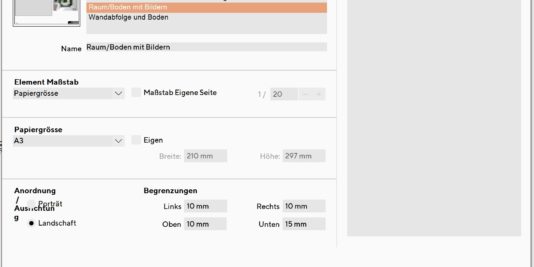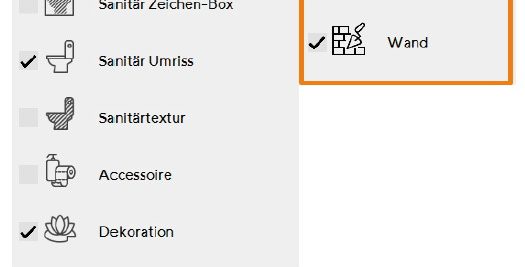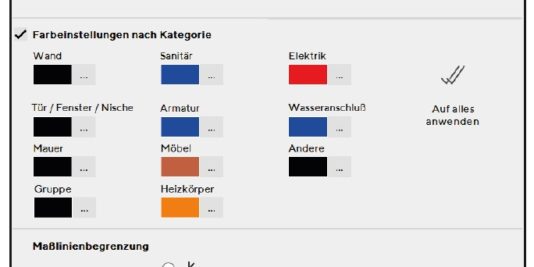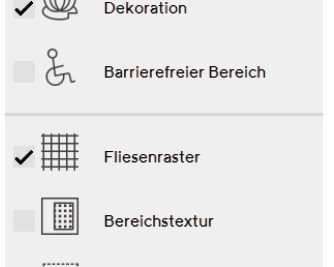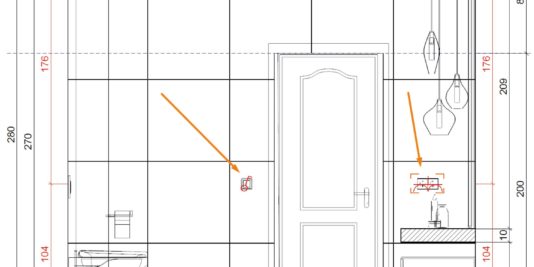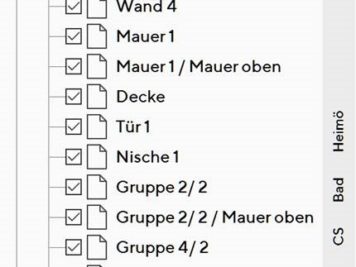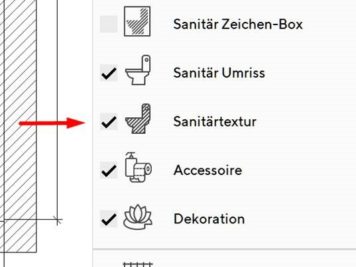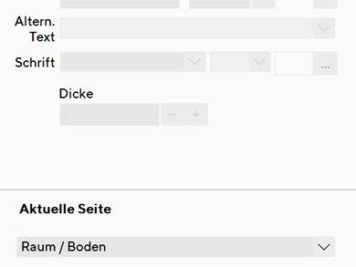Pläne
Seitenvorlagen in Ausgabe/Pläne: Schnell und einfach professionelle Ausgabeseiten erstellen mit Plänen und Bildern zur Veranschaulichung. Standardvorlagen können unter „Ausgabe / Pläne / Seite aus Vorlagen“ ausgewählt werden. Die gewählte Vorlage wird auf den „Eigenen Seiten“ angezeigt.
Automatische Bemaßung: Automatische Erstellung aller wichtigen Maße: Höhen von Türen, Fenstern und Nischen können eingeblendet werden. Teile einer Kettenbemaßung können einzeln gelöscht werden, ohne die ganze Maßlinie zu entfernen. Aktivieren oder deaktivieren Sie die „Automatische Bemaßung“ unter „Anzeige Ebenen“. Farbeinstellungen nehmen Sie unter „Einstellungen Ausgabe“ vor. Die unterschiedlichen Farben helfen zu identifizieren, welche Maßlinie zu welcher Kategorie gehört. Die Auswahl kann für jede Seite separat gemacht werden. Die getroffene Auswahl wird solange verwendet, bis neue Änderungen gemacht werden.
Technische Ebene in der Ausgabe anzeigen: Aktivieren Sie die „Technische Ebene“ in „Anzeige Ebenen“, um die Elektrosymbole für Licht und Elektrik auf Wand- und Deckenplänen anzuzeigen.
Maß des Rohbaus für Wände: Mit dieser exakten Planungsfunktion kann zwischen dem Rohbaumaß und dem verputzen Rauminnenmaß unterschieden werden. Setzen Sie die Dicke der Deckschicht in den Eigenschaften der Wände unter „Raum -> Wand“. Die Deckschicht kann für jede Wand einzeln definiert werden, ebenso Linienstil und -farbe oder auf alle Wände angewendet werden. Die Bemaßung des Rohbaus wird in der Ausgabe mit einer separaten Linie angezeigt.
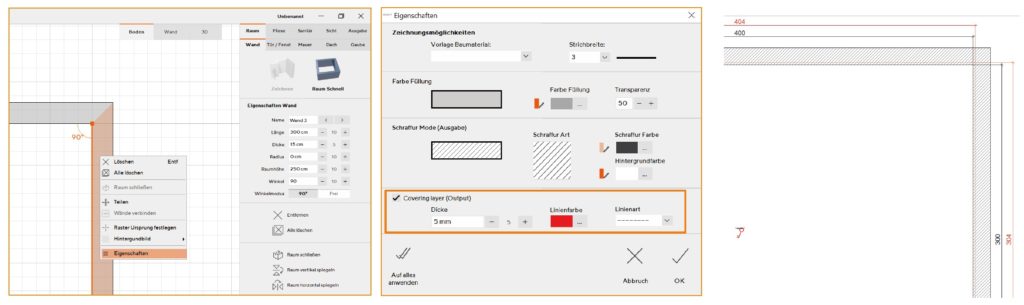
Stücklisten
Eigene Artikel zur Stückliste Materialien hinzufügen: Die Auswahl der in der Stückliste Materialien zur Verfügung stehenden Artikel kann individuell erweitert werden. Öffnen Sie in ViSoft Premium das Menü „Ausgabe“ + „Stückliste“ + „Materialien“ im rechten Auswahlbereich und wählen die Funktion „Eigene Artikel hinzufügen…“ aus. Nun öffnet sich eine Vorauswahl mit Beispielartikeln. Die Artikel können überschrieben oder mit eigenen Einträgen erweitert werden. Mit setzen des Häckchen im Feld „Add to Part List“ und dem anschließenden Drücken der Taste „Anwenden“, fügen Sie Artikel zur Materialliste hinzu. Mit entfernen des Häckchens löschen Sie hinzugefügte Artikel wieder aus der Stückliste. Mengen und Preise können in der Vorauswahlmaske als Standardwert oder individuell für jede Projekt in der Stückliste eingetragen werden.
SOPRO Artikelliste in die Stückliste Materialien importieren: Die Auswahl der in der Stückliste Materialien zur Verfügung stehenden Artikel kann anhand einer CSV-Datei mit den Produkten von SOPRO erweitert werden. Speichern Sie die CSV-Datei „Sopro Artikelliste“ auf Ihrem Rechner und öffnen Sie in ViSoft Premium das Menü „Ausgabe“ + „Stückliste“ + „Materialien“ im rechten Auswahlbereich. Wählen Sie die Funktion „Eigene Artikel hinzufügen…“ und anschließend „Importieren“. Nun haben Sie die Sopro Artikelliste in die Vorauswahl eingelesen. Mit setzen des Häckchen im Feld „Add to Part List“ und dem anschließenden Drücken der Taste „Anwenden“, fügen Sie Artikel zur Materialliste hinzu. Mit entfernen des Häckchens löschen Sie hinzugefügte Artikel wieder aus der Stückliste. Mengen und Preise können in der Vorauswahlmaske als Standardwert oder individuell für jede Projekt in der Stückliste eingetragen werden.
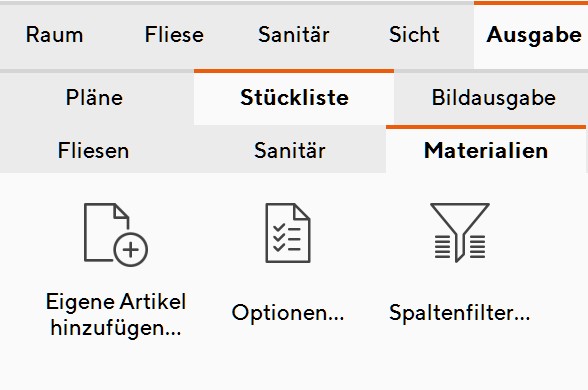
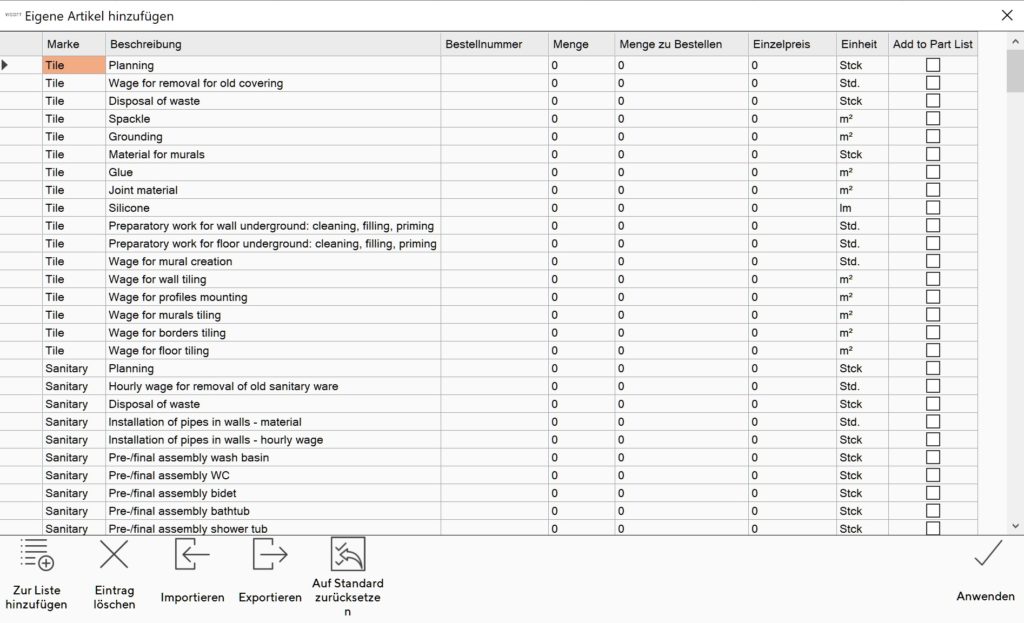
Pläne und Stücklisten als PDF-Export
Exportieren Sie Ihre Pläne und Stücklisten als PDF Datei. Mit der Funktion Ausgabe/Pläne/Als PDF speichern steht Ihnen eine Schnellfunktion zur Verfügung. Setzen oder Entfernen Sie die Häckchen in der Planübersicht, um Pläne zur PDF hinzuzufügen oder zu entfernen.
Die Dateigröße der PDF liegt in der Grundeinstellung bei 1-5 MB wenn alle Pläne und Stücklisten exportiert werden. Bei der Grundeinstellung bleiben Parallel Projektion sowie Sanitär- und Fliesentextur ausgeschaltet. Die Größe der PDF-Datei nimmt zu, wenn Parallel Projektion und/oder die Textur aktiviert wird. Die Einstellungen der „Anzeige Ebene“ müssen für die Bereiche „Etage“, „Raumplan“ und „Verlegeplan“ getrennt vorgenommen werden. Auch die Anzahl der ausgewählten Seiten und dass Einfügen eigener Bilder beeinflusst die Größe der PDF. Falls die exportierte Datei zu groß ist für den Versand per E-Mail, dann empfehlen wir Ihnen die kostenfreie Anwendung Wetransfer https://wetransfer.com/ . Mit diesem Tool lassen sich große Dateien einfach versenden.